Cómo eliminar las opciones del menú de inicio anterior en Windows 10
¿Alguna vez ha arrancado de forma dual otro sistema operativo junto con la instalación de Windows? El arranque dual es una excelente manera de probar un nuevo sistema operativo sin afectar su versión confiable de Windows. Puede seleccionar entre las versiones del sistema operativo utilizando el administrador de arranque integrado.
Pero, ¿qué pasa cuando decides que ya no quieres el segundo sistema operativo? ¿Existe alguna manera fácil de eliminar la entrada adicional del sistema operativo del administrador de arranque para detener la confusión de inicio?
Echemos un vistazo a cuatro formas en las que puede eliminar las opciones antiguas del menú de inicio.
¿Qué es el Administrador de arranque de Windows?
El Administrador de arranque de Windows es una pequeña pieza de software que se ejecuta durante el proceso de arranque del sistema.
El código de su administrador de arranque se carga desde el inicio de la partición del sistema activo , a veces con la etiqueta de Sistema reservado para que no lo sobrescriba accidentalmente con selfies de gatos. El administrador de arranque ayuda a que comience la instalación de Windows . El Administrador de arranque de Windows en sí es genérico y no conoce los requisitos del sistema operativo dentro del proceso de carga del sistema.
Cuando solo hay una versión de Windows presente, el sistema arrancará sin mostrar la pantalla de selección del administrador de arranque. Sin embargo, una vez que instala otro sistema operativo, este proceso cambia, lo que le permite elegir el sistema operativo que desea utilizar.
Datos de configuración de arranque
Las versiones modernas de Windows almacenan datos de configuración de arranque (BCD) en una base de datos similar a un registro. Anteriormente, administraba las opciones de la pantalla de inicio utilizando el pequeño archivo boot.ini (y el cargador de inicio de Windows NT, ntldr ). Sin embargo, un solo archivo de texto inseguro es vulnerable a ataques. Por lo tanto, esto se cambió a una solución más segura pero universal.
Además, BCD brinda a los sistemas basados en BIOS y EFI las mismas oportunidades para editar datos de configuración utilizando una herramienta de edición de opciones de arranque como BCDEdit (más sobre esto en un momento).
Aquí hay cuatro formas de eliminar las opciones antiguas del administrador de arranque del proceso de arranque de su sistema en Windows 10.
1. Ocultar las opciones
Bien, entonces la primera opción no es eliminar estrictamente la entrada, pero puede ocultar las opciones de arranque alternativas usando el menú de inicio avanzado de Windows.
- Presione la tecla de Windows + I para abrir el panel de Configuración.
- Dirígete a Actualización y seguridad> Recuperación y, en Inicio avanzado, selecciona Reiniciar ahora . (Alternativamente, presione Shift mientras selecciona Reiniciar en el menú Inicio). Tenga en cuenta que esto reinicia instantáneamente su sistema, así que asegúrese de guardar cualquier documento importante antes de presionar el botón.
- Seleccione Usar otro sistema operativo> Cambiar valores predeterminados . Aquí puede configurar la pantalla del temporizador de Windows Boot Manager y elegir un sistema operativo predeterminado . La selección de su sistema operativo predeterminado no elimina otras instalaciones, pero evita que Boot Manager aparezca en cada inicio del sistema.
Método alternativo: utilice MSConfig
Puede lograr resultados similares utilizando la ventana Configuración del sistema de Windows.
- Escriba msconfig en la barra de búsqueda del menú Inicio y seleccione la mejor coincidencia.
- Abra la pestaña Arranque .
- Puede configurar su sistema operativo predeterminado, la pantalla de tiempo de espera y otras opciones de arranque.
Además, puede "eliminar" entradas antiguas del proceso de inicio, pero esto en realidad no las elimina de su sistema (aunque evita que aparezca la pantalla de selección del sistema operativo del administrador de inicio).
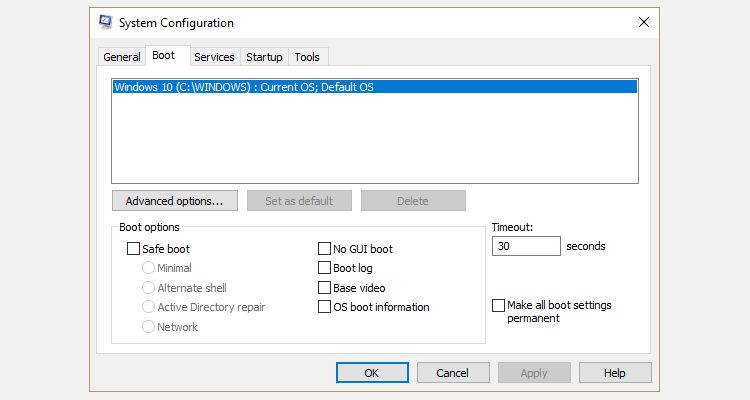
2. Utilice BCDEdit para eliminar las opciones del Administrador de arranque.
BCDEdit es la herramienta de edición del administrador de arranque incorporada. Una advertencia: eliminar la entrada incorrecta del administrador de arranque tiene resultados muy frustrantes . Verifique cada edición antes de presionar Enter .
- Escriba cmd en la barra de búsqueda del menú Inicio, haga clic con el botón derecho en Símbolo del sistema y seleccione Ejecutar como administrador .
- Una vez que se abra la ventana del símbolo del sistema elevado, escriba bcdedit / export c: bcdbackup y presione Entrar para crear una copia de seguridad de la configuración de BCD.
- A continuación, escriba bcdedit / v para enumerar los cargadores de arranque que se encuentran actualmente en su sistema. Esto es lo que sucede cuando ejecuto este comando en mi escritorio:
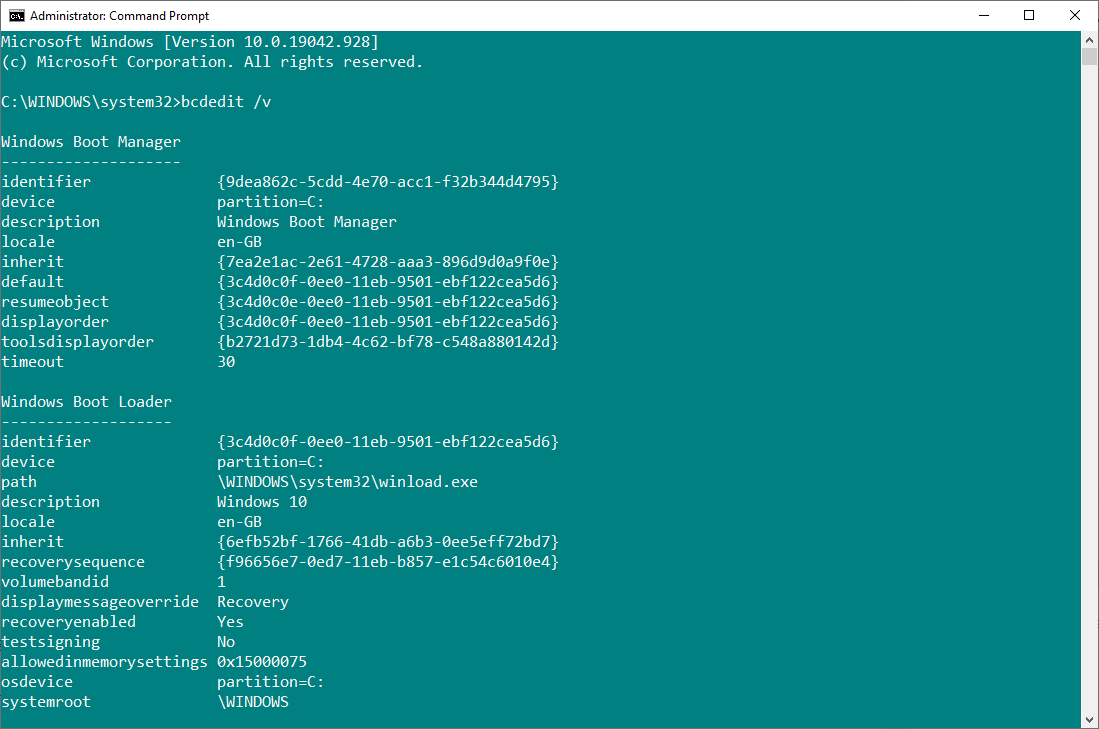
La sección Administrador de arranque de Windows describe la ubicación del administrador de arranque, junto con otros identificadores. La sección del cargador de arranque de Windows describe el cargador de arranque de Windows 10 para este sistema, el identificador único, dónde encontrar winload.exe para continuar el proceso de arranque, si la partición tiene la recuperación habilitada y la raíz del directorio del sistema.
Si tiene más de una instalación de Windows, aquí es donde encontrar la información del cargador de arranque. El tipo de sistema operativo aparece junto a la descripción . Además, aparecerá un cargador de SO heredado debajo de un corchete separado.
Copie el identificador (la cadena alfanumérica larga) del cargador de arranque que desea eliminar. Ahora, ingrese el comando bcdedit / delete {identifier}, intercambiando el identificador por su propia cadena alfanumérica.
Verifique que tenga la entrada correcta, luego presione Entrar para eliminar la entrada adicional del cargador de arranque. El editor BCD integrado es una de las formas más rápidas de eliminar una opción de arranque de su BIOS, pero no es para todos.
3. Usando Visual BCD Editor
Si usar el símbolo del sistema no es para usted , existe la opción de Visual BCD Editor .
Visual BCD Editor implementa una amplia gama de comandos BCDEdit en una GUI visual fácil de usar. Obtiene la misma experiencia y funcionalidad que usa BCDEdit dentro del símbolo del sistema, pero sin preocuparse por ingresar el comando exacto.
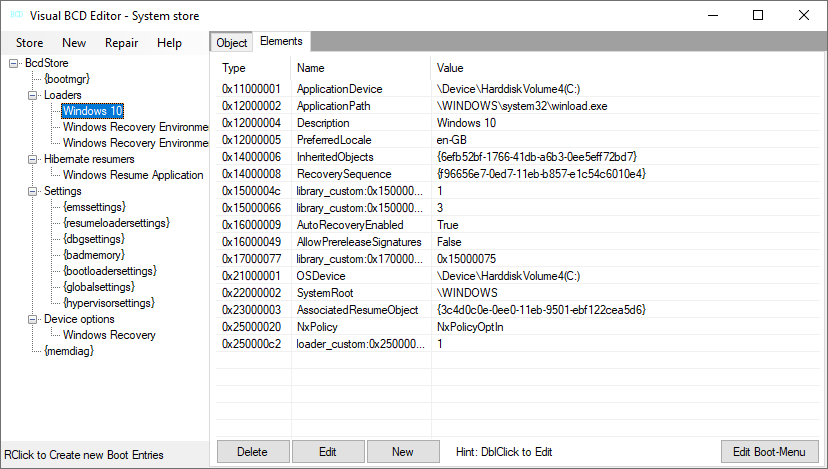
Eliminar una entrada antigua es una tarea sencilla. Descargue e instale Visual BCD Editor, luego ábralo. La herramienta tardará un momento en escanear su sistema. En el árbol de opciones de la izquierda, verá Bcdstore> Loaders> [las opciones de su cargador de arranque] . Seleccione el gestor de arranque que desea eliminar y presione Eliminar en la parte inferior del panel de información de la derecha.
Al igual que con el editor BCD integrado, Visual BCD Editor facilita la eliminación de las entradas antiguas del menú de inicio. Sin embargo, como Visual BCD Editor viene con una práctica GUI, esta es probablemente la opción de eliminación del menú de inicio más fácil para la mayoría de los usuarios.
4. Eliminación de las opciones de EFI Boot Manager mediante BCDEdit
Comencé a escribir este artículo porque mi administrador de arranque EFI tenía una serie de entradas antiguas del cargador de arranque de Linux. Nuevamente, no causan ningún problema, pero con el tiempo se acumulan y se vuelven irritantes.
El administrador de arranque EFI es parte del paquete de administración de firmware UEFI. Es posible que haya encontrado esto si alguna vez arranca desde una unidad flash USB o una fuente de medios alternativa, y generalmente se puede acceder presionando una tecla de función durante el proceso de arranque .
Para eliminar entradas EFI antiguas, abra un símbolo del sistema elevado, escriba bcdedit / enum firmware y presione Entrar. A diferencia del comando utilizado para el Administrador de arranque de Windows, el comando "enum firmware" enumera todos los objetos disponibles en la tienda BCD, incluidas las instalaciones de Linux.
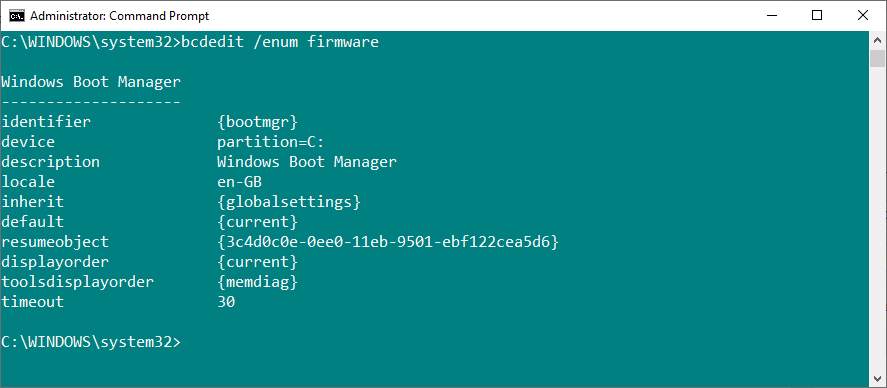
Copie el identificador de la entrada de firmware que desea eliminar y ejecute el siguiente comando bcdedit / delete {identifier}, reemplazando nuevamente el identificador con la cadena alfanumérica que coincida con su entrada.
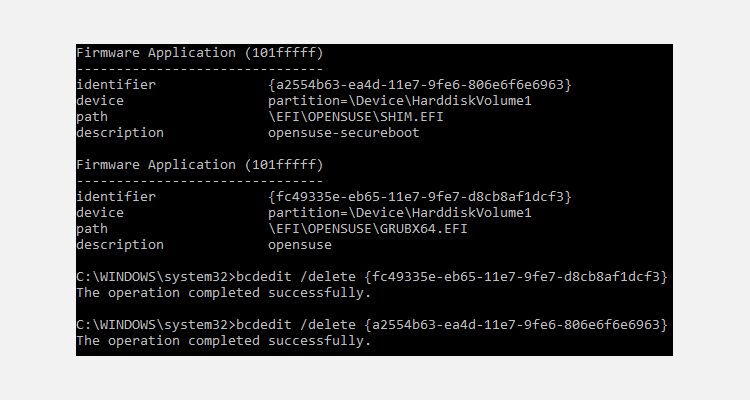
Su administrador de arranque ahora está limpio
Su Administrador de arranque de Windows ahora está limpio de cualquier entrada no deseada. Alternativamente, ha optimizado el proceso de inicio para ignorar cualquier instalación alternativa en su sistema, dejándolo libre para iniciar su sistema operativo predeterminado.
